時間:2017-04-06 來源:互聯網 瀏覽量:
在Win10係統下,一些用戶會連接兩個顯示器進行擴展以顯示更多的內容,而很多朋友發現兩個顯示器的壁紙是一樣的,那麼如何設置兩個顯示器顯示不同的桌麵壁紙呢?下麵係統粉小編就分享下設置方法。

具體步驟如下:
1、把壁紙圖片統一放到一個文件夾下,路徑隨意
2、選中所有壁紙(Ctrl+A)
3、在任意一張壁紙上點擊右鍵,選擇“設置為桌麵背景”
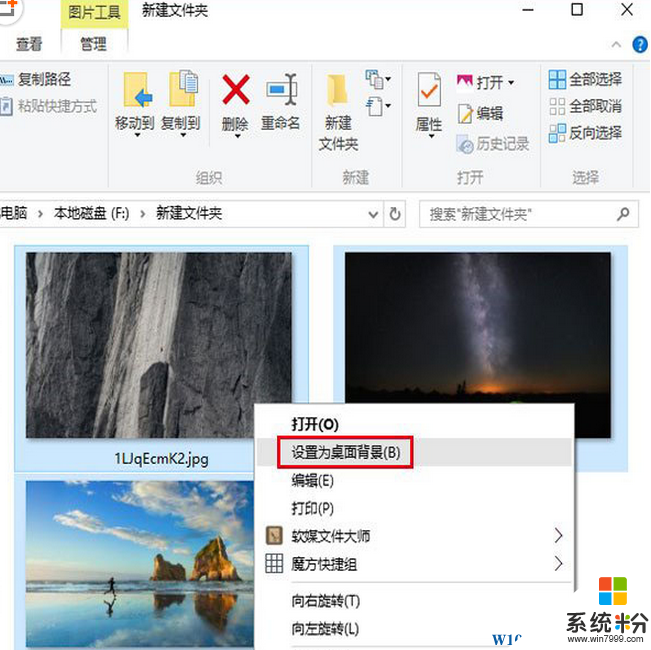
然後你就可以看到係統為每台顯示器分配壁紙的情況了。如果你的Win10電腦有三台以上的顯示器,可以嚐試采用不同的壁紙數目進行試驗,看看在壁紙數目少於或大於顯示器數目的情況下,係統如何分配壁紙。
更多Win10技巧、Win10優化教程敬請關注係統粉 www.online-4teil.com